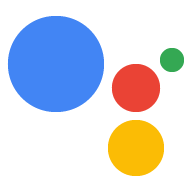Pour créer des actions conversationnelles, vous devez créer et déployer les composants suivants :
- Projet Actions : conteneur logique pour toutes vos actions conversationnelles, vos services Web et vos applications Web. Il définit également les paramètres et les ressources du projet qui décrivent comment déployer votre projet sur Actions on Google.
- Modèle d'invocation : définit la façon dont les utilisateurs découvrent et démarrent les actions dans votre projet. Vous créez votre modèle d'invocation avec des intents et des types.
- Modèle de conversation : définit ce que les utilisateurs peuvent dire à vos actions et comment vos actions leur répondent. Vous créez votre modèle conversationnel avec des intents, des types, des scènes et des invites.
- Webhooks : les actions peuvent déclencher des webhooks pour déléguer une logique supplémentaire à vos services de traitement, comme la génération d'invites, la validation de données, etc.
- Interactive Canvas : au lieu d'envoyer de simples réponses textuelles ou des cartes et images enrichies, vous pouvez proposer une application Web interactive en plein écran, basée sur HTML, CSS et JavaScript.
Les sections suivantes décrivent les outils que vous utiliserez pour créer des actions.
Actions
L'API Actions est un ensemble d'outils pour les développeurs permettant de créer des actions pour l'Assistant Google. Il comprend les fonctionnalités suivantes :
Représentation ouverte d'un projet Actions basée sur des fichiers : créez vos modèles d'invocation et de conversation avec des intentions, des types, des scènes et des invites. Vous pouvez modifier vos projets Actions avec votre éditeur de texte préféré, les enregistrer dans le contrôle de code source, créer des processus automatisés et plus encore.
Interface de ligne de commande (CLI) : l'outil
gactionsfournit une CLI pour amorcer et automatiser le développement de vos actions. Il vous permet d'initialiser des fichiers de projet Actions standards, de transférer des modifications vers la console Actions, de déployer des projets Actions, etc. Cet outil vous permet d'effectuer de nombreux workflows courants, comme importer des projets existants ou commencer à travailler sur une branche de fonctionnalité à l'aide de votre système de contrôle de code source préféré.API Actions : il s'agit de la même API que celle utilisée par l'outil
gactions. L'API Actions fournit une liste de points de terminaison REST permettant de gérer vos actions, y compris pour les tester et les créer. L'API vous permet d'utiliser des requêtes JSON pour effectuer de nombreux workflows courants. Lorsque vous utilisez l'API Actions, vous devez tenir compte de certaines limites et bonnes pratiques.Webhooks et bibliothèque de traitement Node.js : vos actions peuvent déléguer la logique métier à vos services Web avec des webhooks et un format de messagerie basé sur JSON. Nous fournissons une bibliothèque de fulfillment Node.js qui propose des interfaces idiomatiques pour le webhook de conversation. Cette bibliothèque facilite l'implémentation de nombreux parcours utilisateur courants. Par exemple, certaines fonctionnalités incluent l'extraction de paramètres à partir d'une requête utilisateur et la génération d'une expérience multimodale (voix uniquement, ou voix et visuels) pour l'Assistant Google.
Actions Builder
Actions Builder est un IDE Web puissant et facile à utiliser, intégré à la console Actions. Comme Actions Builder repose sur les mêmes technologies que l'API Actions, vous pouvez l'utiliser seul ou avec l'API Actions, selon vos besoins.
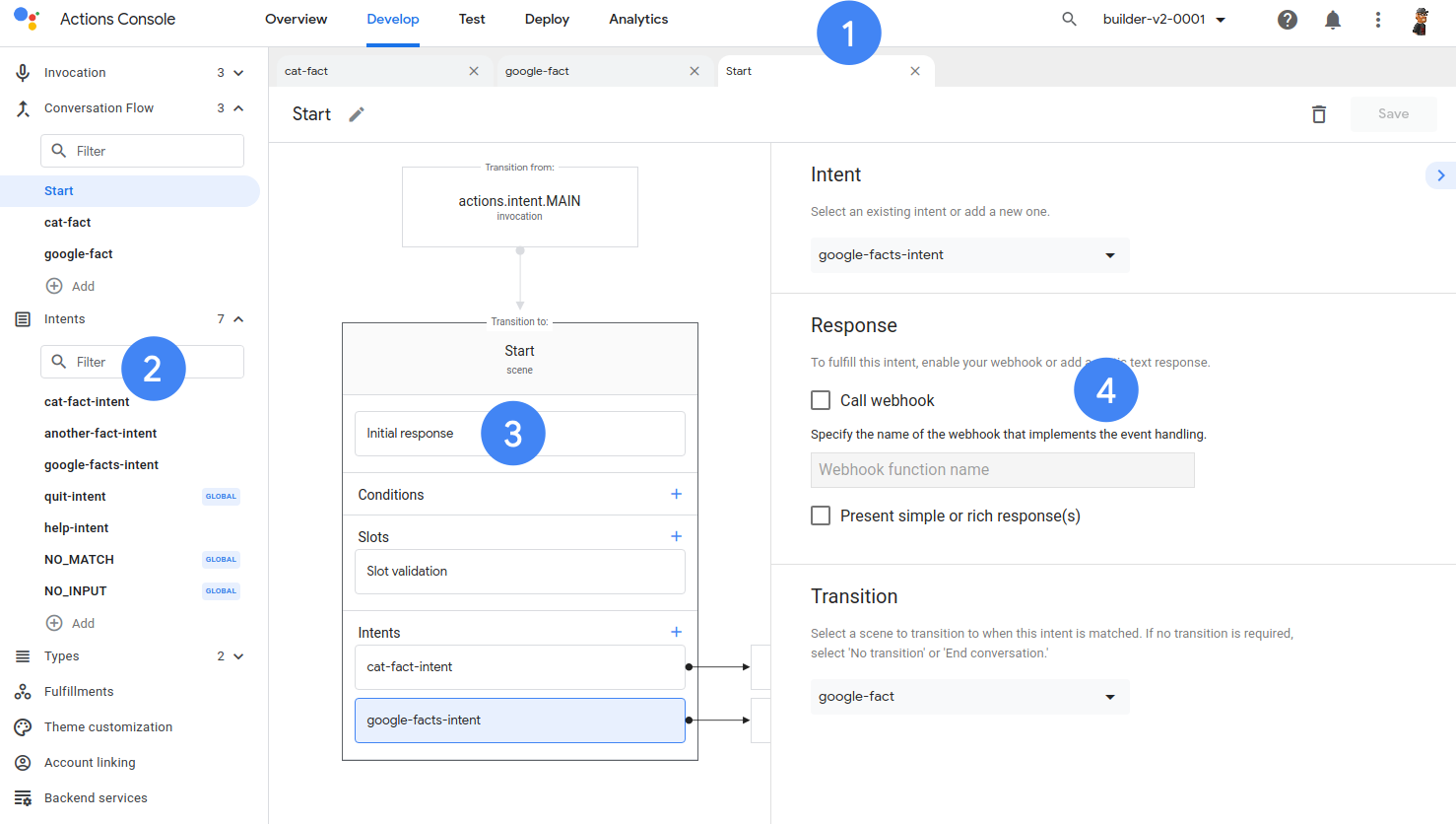
L'UI Actions Builder est divisée en plusieurs zones :
- Le menu supérieur permet d'accéder aux différentes zones de la console Actions. Vous pouvez accéder à Actions Builder dans l'onglet Développer.
- Le menu de gauche vous permet d'accéder à tous les composants permettant de créer des actions, comme les intents et les scènes.
- La zone de compilation vous permet de créer le composant sur lequel vous travaillez.
- La zone de détails vous permet de configurer plus d'informations sur le composant sur lequel vous travaillez.